안녕하세요. 이번 시간에는 한글 표 대각선 넣기 방법을 알아보겠습니다. 문서를 작성할 때 수치 또는 복잡한 데이터를 한 눈에 볼 수 있게 표를 만들어 제공하는 경우가 많습니다.
표에서 해당 제목을 구성할 때 한 칸에 두 가지 범례를 넣는 경우가 있습니다. 이럴 때에 셀 한 칸에 대각선 넣어 구분을 하면 가독성을 높일 수 있습니다.
한글 표 대각선 넣기
아래 표를 예를 들어서 설명을 드리겠습니다. 아래 표에서 첫 번째 칸에 요일과 시간을 표에 대각선을 넣어 표시하는 방법을 알아 보겠습니다.
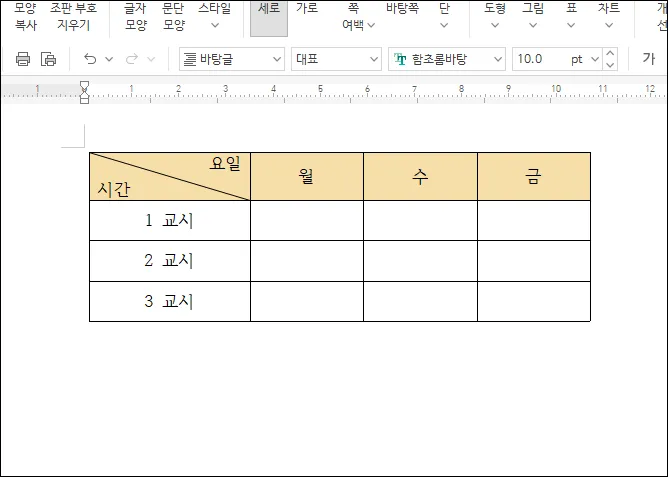
1. 첫 번째 칸을 선택한 후 데이터를 입력합니다. 요일과 시간을 입력합니다.
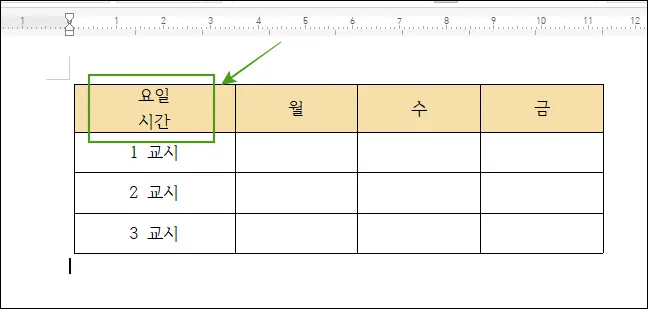
2. 첫 번째 칸을 선택한 다음 F5 키를 눌러 칸에 블록을 설정 합니다.
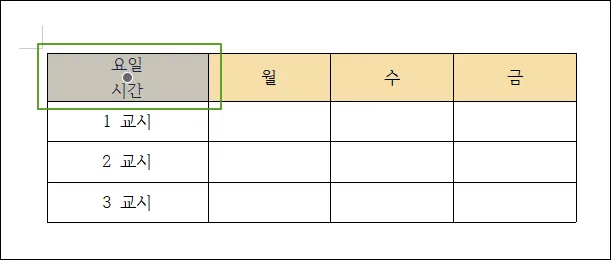
3. 블록 위에 마우스 포인터를 올려 놓고 오른쪽 마우스 버튼을 클릭합니다. [셀 테두리/배경]을 선택합니다. 그리고나서 [각 셀마다 적용]을 선택합니다.
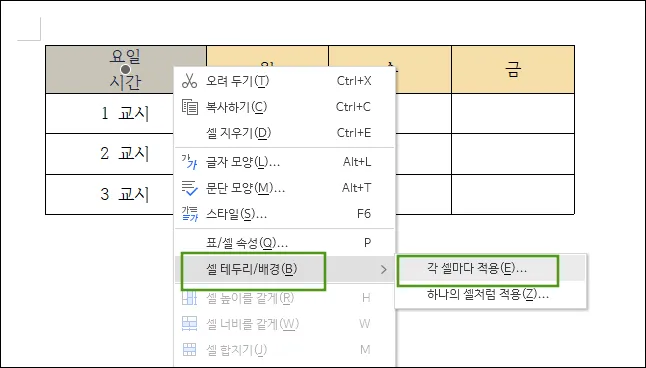
4. [대각선] 탭을 선택한 다음 대각선 항목에서 선 종류와 굵기, 색, 대각선 모양을 선택합니다. 그리고 마지막에 [설정] 버튼을 선택합니다.
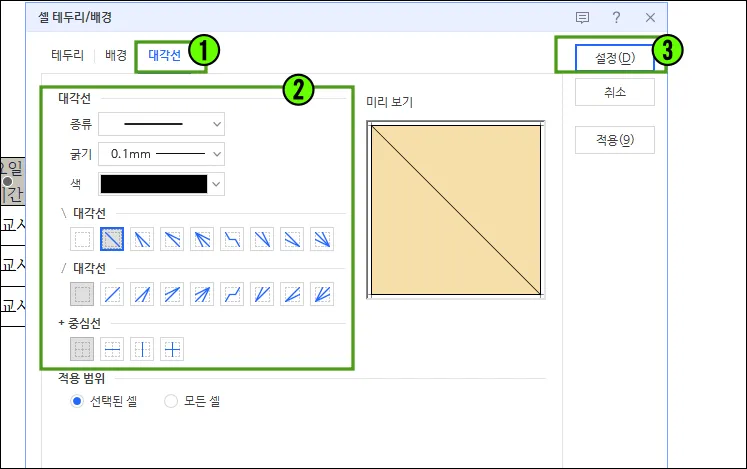
5. 표 첫 번째 칸에 대각선이 그어진 것을 볼 수 있습니다. 이제 글자를 정렬해 줍니다. 요일 뒤에 커서를 놓고 오른쪽 정렬 빠른 아이콘을 선택합니다.

6. 시간 앞에 커서를 놓고 왼쪽 정렬 빠른 아이콘을 선택하여 시간을 오른쪽에 정렬 시켜 줍니다.
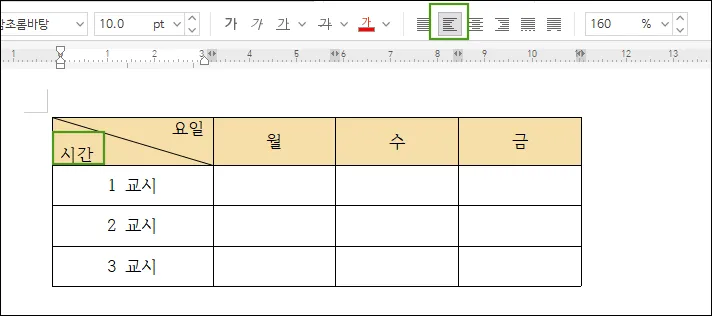
지금까지 한글 표에서 대각선 넣기 방법을 알아보았습니다. 표 첫 번째 칸에 대각선을 넣는 것이 생각보다 쉽다는 것을 느끼셨을 것입니다.
만약 칸 넓이가 좁은 것 같아 모양이 나쁘다면 F5 키를 눌러 표를 선택한 다음 Ctrl + 방향키(←, →, ↑, ↓)를 눌러 표 크기를 조절하시면 됩니다.
지금까지 아이티마루였습니다. 오늘 하루도 즐겁게 보내시기 바랍니다.







